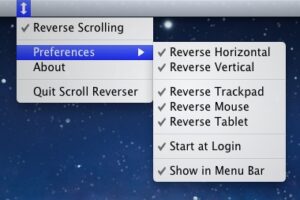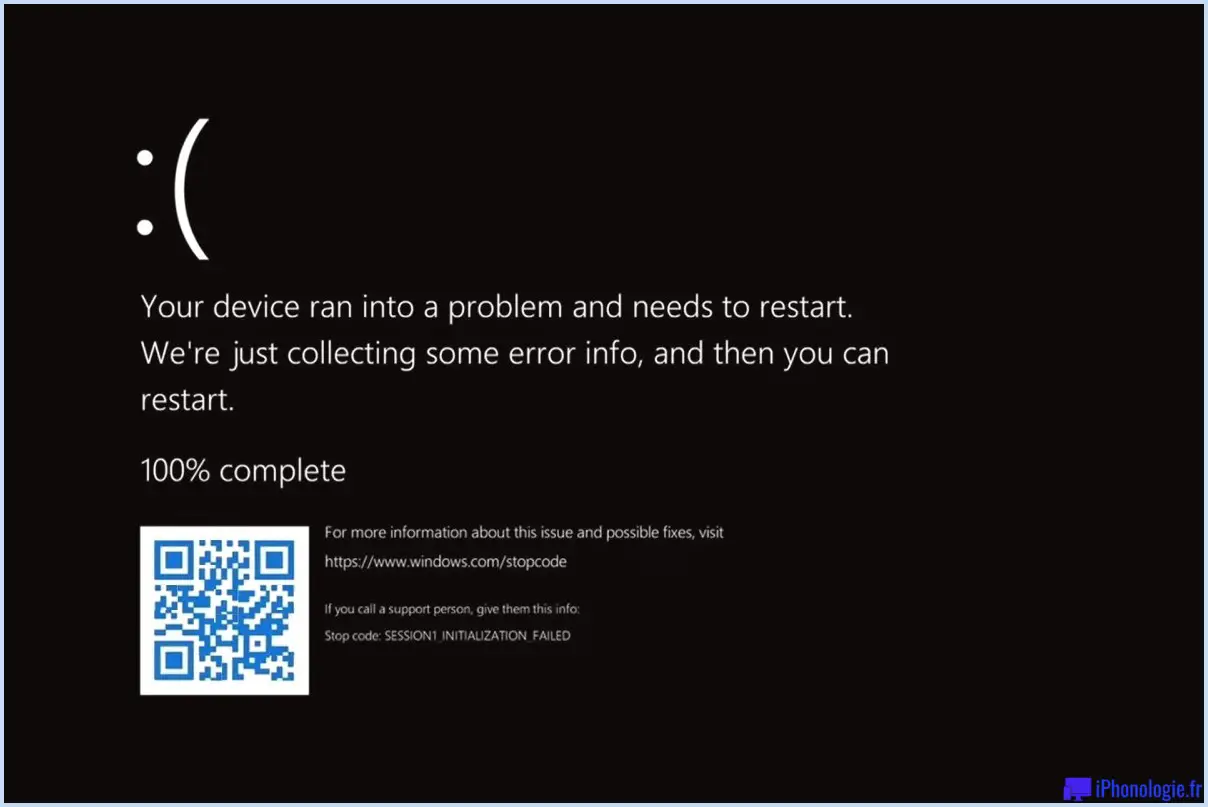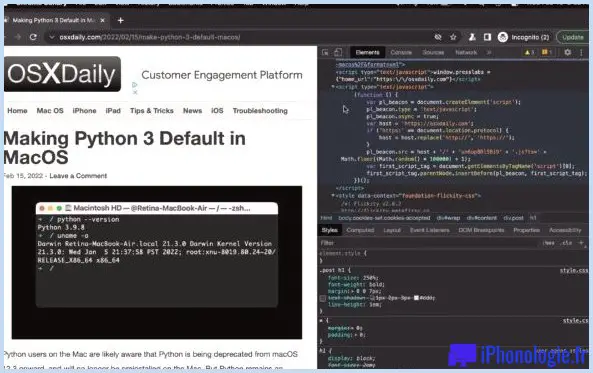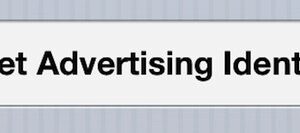Comment configurer les messages pour afficher les noms complets sur l'iPhone et l'iPad

L'application Messages de certaines versions d'iOS raccourcit par défaut le nom des contacts pour n'afficher que leur prénom. Cela permet de donner un aspect agréable et ordonné à l'application et d'éviter le chevauchement entre le nom du contact et les éléments de navigation sur les écrans de l'iPhone, tout en évitant la troncature du nom. Un problème évident avec ce réglage par défaut se révèle si vous avez des contacts qui partagent leur prénom, ce qui est probablement le cas de tout le monde.
Comme les fenêtres de message de "Bob Jones" ressemblent à celles de "Bob McKowski" et que les deux ont l'air de venir de "Bob", il devient impossible de les distinguer de la fenêtre de message elle-même (en dehors de la lecture du contenu du message, bien sûr). Cela pourrait conduire à une situation délicate où vous répondriez par inadvertance à un mauvais texte ou enverriez quelque chose à la mauvaise personne qui, par hasard, partage un nom. Heureusement, il est facile d'éviter un tel scénario en modifiant les paramètres, bien que cela soit un peu caché dans les préférences.
Comment faire afficher les noms complets des contacts sur l'iPhone et l'iPad
Le réglage d'un paramètre permet aux Messages d'afficher le nom complet des contacts dans les fils de messages :
- Ouvrez les paramètres et allez à "Courrier, contacts, calendriers" puis faites défiler la section "Contacts"
- Sélectionnez "Short Name" et mettez "Short Name" sur OFF pour afficher le nom complet des contacts
- Retournez à Messages et ouvrez un fil de discussion individuel pour voir le changement
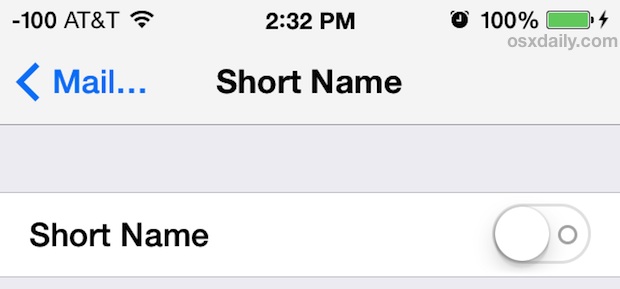
Désactiver le nom court donnera l'impression que les choses étaient comme avant l'iOS 7.

Notez que certains noms complets ne rentrent pas dans la barre de titre de l'application Messages d'iOS et qu'ils pourraient de toute façon être tronqués avec un "..." à un intervalle placé au hasard.
Lors de l'affichage des noms complets, le raccourcissement varie en fonction de l'activation du texte en gras, de la longueur du nom, et également de la taille de l'écran, les appareils à écran plus grand étant moins touchés que les écrans plus petits des iPhone et des iPod touch.
Si vous voyez beaucoup de noms raccourcis, choisissez un des réglages basés sur les initiales. Afficher le prénom et la dernière initiale peut être un bon compromis pour éviter la confusion et pour que les choses aient l'air correct.
Comment modifier les messages pour afficher les noms avec initiales sur l'iPhone et l'iPad
Si vous constatez une troncature avec le nom complet affiché, ou si vous préférez un peu de propreté dans les fenêtres, vous pouvez utiliser différentes options basées sur Initial :
- Ouvrez les paramètres et allez dans "Courrier, contacts, calendriers" puis descendez dans la section "Contacts" et retournez dans "Nom court", puis choisissez l'une des options suivantes :
- Prénom et initiale du nom - bon choix intermédiaire
- Prénom, initiale et nom de famille uniquement
- Prénom uniquement - le défaut ennuyeux
- Nom de famille uniquement - OK si vous êtes dans une équipe de football
- Si vous le souhaitez, réglez "Préférer des surnoms" à votre préférence
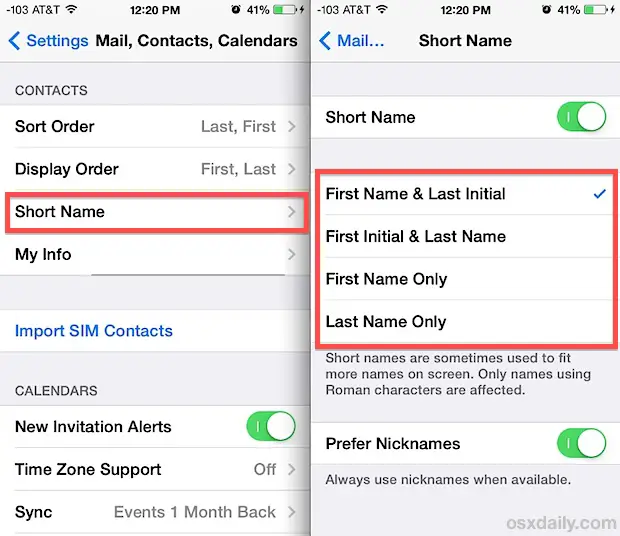
Le prénom et l'initiale du nom sont également un choix décent car ils éliminent la confusion des messages dans la plupart des situations, tout en ayant un aspect décent dans la fenêtre des messages. La capture d'écran ci-dessous montre un fil de message indiquant le prénom complet et uniquement la dernière initiale :
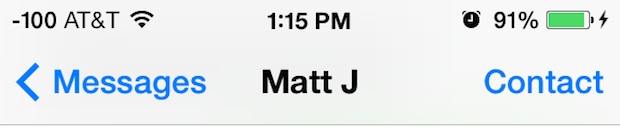
Plus bas dans le panneau des paramètres, vous trouverez que "Préférer les surnoms" est activé par défaut, et c'est un bon choix à laisser activé si vous avez des surnoms configurés pour différents contacts (mamans, papas, grand-mamans, grands-pères, etc). Si vous n'avez pas encore configuré de surnoms, vous pouvez le faire via l'application Contacts en modifiant les coordonnées de chaque personne, ou en utilisant Siri pour dire "[Contact] surnom est [surnom]" et en confirmant le changement avec Siri.
![]() Si vous n'auriez jamais pensé trouver cela par vous-même, ne vous en faites pas, il est certes curieux qu'un paramètre "Messages" réside dans les préférences "Courrier, Contacts, Calendriers" plutôt que dans les paramètres "Messages", mais c'est là que ça se passe pour l'instant. Ne soyez pas surpris s'il est réaffecté aux panneaux "Messages" lors d'une prochaine mise à jour. Ce changement a été introduit pour la première fois dans iOS 7 et a été reporté. Ainsi, selon la date à laquelle vous avez reçu votre appareil iOS et la version du logiciel qui fonctionne sur l'iPad ou l'iPhone, les messages peuvent s'afficher différemment.
Si vous n'auriez jamais pensé trouver cela par vous-même, ne vous en faites pas, il est certes curieux qu'un paramètre "Messages" réside dans les préférences "Courrier, Contacts, Calendriers" plutôt que dans les paramètres "Messages", mais c'est là que ça se passe pour l'instant. Ne soyez pas surpris s'il est réaffecté aux panneaux "Messages" lors d'une prochaine mise à jour. Ce changement a été introduit pour la première fois dans iOS 7 et a été reporté. Ainsi, selon la date à laquelle vous avez reçu votre appareil iOS et la version du logiciel qui fonctionne sur l'iPad ou l'iPhone, les messages peuvent s'afficher différemment.
L'iPhone et l'iPad vous plaisent toujours ? Ne manquez pas nos nombreux conseils et astuces pour mieux appréhender les choses.